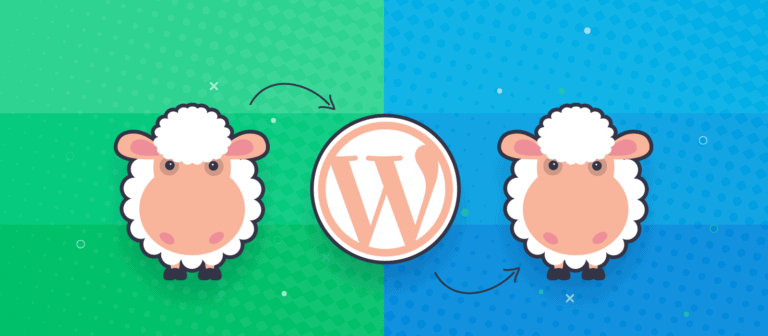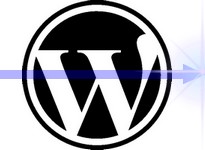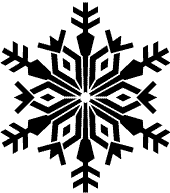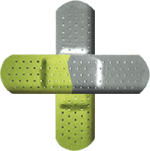Il y a quelques jours, mon hébergeur a mis à jour son serveur Apache qui est passé de la version 1.3.37 à la version 2.2.6.
Gros changement donc mais dont je ne me suis réellement rendu compte que lorsque j’ai voulu poster un nouvel article sur le site.
Je me suis trouvé nez à nez avec cette erreur :
Fatal error: Allowed memory size of 8388608 bytes exhausted (tried to allocate 139816 bytes) in /home/cpanel/public_html/wp-includes/cache.php on line 51
Petit mail au support qui, une fois n’est pas coutume, ne sait pas comment résoudre le problème. Etrange.
On voit bien que c’est un problème de mémoire pourtant : Apache 2 serait-il plus gourmand qu’Apache 1 ? 8 Mo seraient-ils insuffisants ?